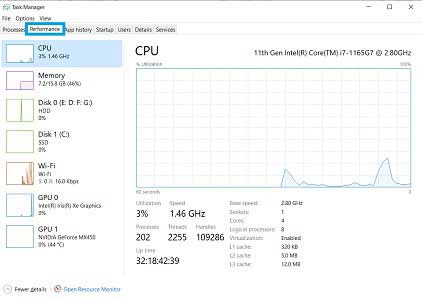شاید این روزها با توجه به افزایش نیاز افراد به کارهای محاسباتی و اتصال به اینترنت و دورکاری، نیاز به لپ تاپ یکی از نیازهای اساسی محسوب شود. اما همیشه نمی توان یک لپ تاپ نو خرید. در این مقاله می خواهیم در رابطه با ارتقا لپ تاپ و انواع بخش هایی که این قابلیت را دارند برایتان توضیحاتی ارائه دهیم.
چنانچه در هرکدام از این موارد سوالی هم داشتین می توانید هم پایین همین مقاله بپرسید و هم از طریق دایرکت در پیج اینستاگرام البان سوال کنید. در رابطه با کار تعمیرات لپ تاپ نیز در انتها به شما راهکاری ساده توصیه کرده ایم.
ارتقا لپ تاپ از کدام بخش باید شروع شود؟
برای ارتقا باید بدانید که کدام بخش از لپ تاپ شما ضعیف است که بخواهید کار را از آن شروع کنید. در ادامه ابتدا یک روش مهم را به شما می گوییم که بخش های مختلف را بررسی کنید و سپس برای ارتقای هر کدام روش هایی خواهیم گفت.
کدام بخش لپ تاپ مسئول کند شدن آن است؟
اگر در پایین صفحه ویندوز، روی ردیف پایینی، رایت کلیک کنید، منویی باز می شود که باید در آن گزینه Task Manager را انتخاب کنید. راه دیگر این است که دکمه های ctrl و shift و esc را با هم بزنید تا تسک منجر باز شود.
تسک منجر یعنی مدیریت ها کارها. در این پنجره که باز می شود، چند تب وجود دارد که برای هدف این پست باید تب performance را اننخاب کنید. در این بخش می توانید ببینید که هر کدام از بخش های اصلی لپ تاپ یا کامپیوتر شما تا چه میزان درگیر است و مشغول فعالیت است.
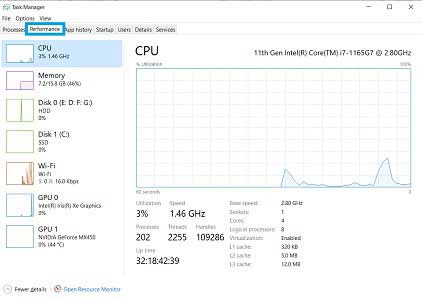
رصد کردن این بخش به شما راهنمایی بسیار مناسبی می کند که کدام بخش مسئول کند شدن لپ تاپ است و برای ارتقا لپ تاپ باید از کدام بخش شروع کنید. در ادامه این بخش ها را برایتان به تفکیک توضیح می دهیم:
- پردازنده یا CPU: همانطور که از نامش هم پیداست مسئول اصلی پردازش در سیستم شما برعهده این بخش است. اگر این بخش در فعالیت های شما خیلی درگیر می شود و بالای 70-80 درصد درگیری نشان می دهد، یعنی این لپ تاپ برای کار شما مناسب نیست و باید کلا آن را تعویض نمایید. خیلی امکان ارتقا پردازنده وجود ندارد و تست کردنش هم خیلی بی ضرر نیست.
- Memory: در واقع همان رم یا RAM سیستم شماست. یک حافظه پرسرعت که به نوعی برنامه ها روی آن اجرا می شوند چرا که سرعت بالایی دارد. اگر هنگام کار این بخش کم می آورد یعنی خیلی درگیر می شود، باید بررسی کنید که آیا قابلیت ارتقا دارد یا خیر. در ادامه در رابطه با ارتقا آن برایتان خواهیم گفت.
- حافظه اصلی یا Disk: که به هارد هم شناخته می شود. اگر سلامت هارد پایین آمده باشد، یعنی که هارد شما دارد چرخ های آخرش را می زند و باید مراقب اطلاعاتتان باشید. پر بودن هم می تواند دلیل دیگری برای بالا بودن درصد این بخش هم باشد.
- وای فای یا Wi-Fi: این بخش مربوط به اتصال شما به اینترنت است و اصلا تاثیری در سرعت عملکرد لپ تاپ ندارد.
- کارت گرافیک یا GPU: کارهای گرافیکی (چه سبک و چه سنگین) باعث درگیر شدن کارت گرافیک می شوند. اگر کارهای گرافیکی سنگینی انجام می دهید، ممکن است این بخش کم بیاورد. باید توجه داشته باشید که کارت گرافیک هم قابلیت ارتقا ندارد!
حال با توجه به عملکرد سیستم در task manager می توانید تصمیم بگیرید که کدام بخش را باید ارتقا دهید.
مطلب مرتبط: روش صحیح ضدعفونی کردن لپ تاپ
نحوه ارتقا بخش های مختلف لپ تاپ چگونه است؟
حال وقتی که باتوجه به نکات ذکر شده در بند قبلی متوجه شدید که کدام بخش لپ تاپ مسئول کند بودن آن است بر اساس بخش مسئول یکی از اقدامات زیر را باید انجام دهید:
ارتقا سی پی یو یا CPU
معمولا در 90 درصد مواقع امکان ارتقا سی پی یو وجود ندارد. مادربورد لپ تاپ و سی پی یو مخصوص هم ساخته شده اند و هر نسخه ای از سی پی یو را نمی توانید با مادربورد متصل کنید.
اگر سی پی یو دستگاه شما مسئول اصلی کند شدن و اصطلاحا هنگ کردن سیستم است، به جای ارتقا لپ تاپ یا سی پی یو باید به فکر خرید یک لپ تاپ نو با توجه به نیازمندی هاتون باشید.
گاهی هم ممکن است سی پی یو خراب شده باشد که در این صورت لپ تاپ کلا کار نخواهد کرد و این نیست که کند کار کند.

ارتقا RAM یا مموری
شاید یکی از راحت ترین بخش ها برای ارتقا در لپ تاپ ارتقای رم دستگاه باشد. حتی خیلی از زمان ها خودتان هم می توانید این کار را انجام دهید، اما باید حتما این نکته را در نظر داشته باشید که همه رم ها با هم کار نمی کنند!!!
اگر رم دستگاه شما خیلی مشغول است، اولین کار این است که در اینترنت باید جستجو کنید که لپ تاپ شما تا چه اندازه ارتقا رم را قبول می کند. برای این کار مدل لپتاپ + ram upgrade را سرچ کنید.

مدل لپ تاپ را می توانید روی لپ تاپ یا بهتر از آن در زیر لپ تاپ و روی برچسب سفید یا مشکی رنگی که زیرش خورده است پیدا کنید. نامی که زیر لپ تاپ می خورد خیلی کامل تر است و نتایج بهتری به شما خواهد داد. به عنوان مثال در تصویر بالا مدل دستگاه MS-1681 است و برند آن نیز msi.
اگر امکان ارتقا دارید، باید رمی به دستگاهتان اضافه کنید که دستگاهتان اولا قبول کند و ثانیا اگر در کنار رم دیگری می خواهد بیاید، باید با رم دیگری هم تطابق داشته باشد.
شاید سخت ترین بخش کار همین نطبیق پذیری رم باشد. ضمن آنکه در برخی لپ تاپ ها که تعداد اسلات ها (درگاه ها) رم زیاد هستند تفاوت دارد که به ترتیب در کدام اسلات ها رم قرار دهید.
ارتقا هارد یا حافظه لپ تاپ
لپ تاپ ها معمولا با هارد معمولی یا HDD ارائه می شوند. این هاردها نسبت به حرکت ناگهانی حساس هستند و سرعت های خواندن و کپی کردن نسبتا پایینی دارند. اما در عوض قیمتشان نسبت به هاردهای پرسرعت کمتر است.
منظور از هاردهای پرسرعت، حافظه های SSD است. این حافظه ها بسیار پرسرعت هستند و نسبت به تکان های شدید و ناگهانی حساسیت های HDD را ندارند اما بسیار گران قیمت هستند.
با توجه به قیمت بالایشان خیلی راحت نمی توان حجم های بالای این گونه حافظه ها را تهیه کرد. اما دو حالت وجود دارد:
1- اگر سیستم یا لپ تاپ شما دارای درایو نوری است، برای ارتقا هارد لپ تاپ می توانید یک حافظه SSD با حجم 128 یا نهایتا 256 گیگ تهیه کنید، به جای هارد اصلی قرار دهید و با استفاده از یک قابل Caddy هارد قبلی خودتان را به جای درایو نوری قرار دهید و درایو نوری را به صورت اکسترنال یا بیرونی استفاده کنید. بعد از این کار ویندوز و تمام برنامه ها را روی حافظه SSD نصب کنید و فایل ها و اطلاعاتتان را روی هارد قبلی. اگر اطلاعات خیلی مهمی دارید، خوب است که یک نسخه از آنها را روی این حافظه هم قرار دهید.

2- اگر لپ تاپ شما درایو نوری ندارد باز هم ممکن است دو حالت وجود داشته باشد:
2-1- لپ تاپ شما قابلیت پشتیبانی از دو حافظه را دارد. یعنی در کنار هارد معمولی HDD یک حافظه SSD می توانید قرار دهید.
2-2- هارد اصلی را به صورت بیرونی یا اکسترنال استفاده کنید و یک حافظه کوچک SSD به جای هارد اصلیتون قرار دهید. در این حالت اگر بتوانید 256 گیگ یا 512 گیگ استفاده کنید خیل بهتر خواهد بود.
ارتقا کارت گرافیک
اگر لپ تاپ شما مناسب کارهای گرافیکی شما نیست، متاسفانه چاره ای به جز تعویض لپ تاپ ندارید. باید یک لپ تاپ دیگر با توجه به نیازهای خودتان تهیه کنید. دقت کنید که لپ تاپ جدید حتما کارت گرافیک مجزا هم داشته باشد.
مطلب مرتبط: افزایش سرعت لپ تاپ
چگونه لپ تاپ خودمان را ارتقا دهیم
اگر خودتان می خواهید اقدام کنید، در ارتقا لپ تاپ باید نکاتی را مد نظر داشته باشید. که در ادامه آنها را برایتان شرح می دهیم. اگر خودتان هم حوصله این دردسرها را ندارید، اصلا نگران نباشید، برای آن هم یک راهکار ساده برایتان خواهیم گفت.
خودم می خواهم لپ تاپم را ارتقا دهم
حالا که خودتان به این کار علاقه دارید، ما هم شما را تشویق می کنیم، اما حتما چند نکته را توجه داشته باشید:
1- قبل از هر گونه کاری، باتری را از لپ تاپ جدا کنید. حتی اگر باتری داخلی است، بعد از باز کردن قاب لپ تاپ آن را باز کنید.
2- اگر می خواهید داخل لپ تاپ را تمیز کنید، حتما سوکت های فن را هم جدا کنید. چرخش فن می تواند باعث القا شدن جریان به بورد و در نتیجه سوختن برخی المان ها شود.
3- هیچ کاری را به زور انجام ندهید. اگر در بخشی از کار مقاومت زیاد دیدین، یعنی ادامه ندهید. حتی باز کردن لپ تاپ هم نباید با زور انجام شود.

با توجه به در نظر داشتن نکات بالا، هر بخشی را که می خواهید ارتقا دهید، خوب است لپ تاپ باز باشد و در لحظه امتحانش کنید. اگر رم است، آن را در جایگاهش قرار داده و بعد در تنظیمات کامپیوتر چک کنید که رم را شناخته باشد.
خودم حوصله ارتقا لپ تاپ را ندارم
لازم نیست که همه کارها را خودمان انجام دهیم. گاهی باید کار را به کاردان سپرد. ما به شما البان را توصیه می کنیم. البان اولا بهترین راهکار را به شما توصیه می کند و ثانیا با کمترین هزینه و معطلی کار ارتقا را به پایان خواهد رساند.
برای این کار کافی است در سامانه تعمیرات البان یک درخواست رایگان ثبت کنید و بعد کارشناسان با شما تماس گرفته و راهنماییتان خواهند کرد. تا وقتی که خودتان نخواهید هیچ هزینه ای از شما دریافت نخواهد شد.
منبع: مرکز تعمیرات لپ تاپ البان